เนื่องจากการโจมตีทางไซเบอร์กลายเป็นสิ่งที่พบเห็นได้ทั่วไปมากขึ้นในทุกวันนี้ ความต้องการโซลูชันป้องกันการโจรกรรมที่ปลอดภัยสำหรับเอกสารที่มีความลับทางการค้าและข้อมูลที่เป็นความลับอื่น ๆ จึงเป็นสิ่งสำคัญยิ่ง และจะเพิ่มเป็นสองเท่าสำหรับไฟล์ PDF กรณีตรงจุด – หากเราจะดู แบบสำรวจที่ครอบคลุม ซึ่งดำเนินการในเดือนพฤษภาคม 2018 โดย PDF Association เราจะเรียนรู้สองสิ่ง:
- ณ ปี 2016 มีไฟล์ PDF 22.2 พันล้านไฟล์ที่บันทึกไว้ บนเว็บสาธารณะและ Dropbox รวมกัน โดยมีการสร้างไฟล์ PDF อีกหลายล้านไฟล์ทุกวัน
- เห็นได้ชัดว่า ณ จุดหนึ่งแบบสอบถาม “ ฉันจะแปลงเป็น PDF ” อยู่เหนือกว่า “ ฉันจะเปลี่ยนมานับถือศาสนาคริสต์ได้อย่างไร ” จึงได้รับตำแหน่งเป็นโลก ’ ศาสนาที่ถูกมองมากเป็นอันดับสองรองจากศาสนาอิสลาม
นี่อาจหมายถึงสิ่งเดียวเท่านั้น – รูปแบบยอดนิยมเช่นนี้จะเป็นเป้าหมายที่น่าสนใจสำหรับแฮกเกอร์อย่างแน่นอน! ข่าวดีก็คือการปกป้องไฟล์ PDF ได้กลายเป็นหนึ่งในสิ่งที่ง่ายที่สุดที่บุคคลสามารถทำได้ (นอกเหนือจากการงีบหลับในออฟฟิศอย่างรวดเร็ว) ดังนั้นไม่ว่าคุณ ’ กำลังต้องการเพิ่มการรักษาความปลอดภัยอีกชั้นหนึ่งก่อนแบ่งปันหรือแจกจ่ายไฟล์ หรือจำเป็นต้องปฏิบัติตามกฎหมายหรือบริษัท ’ นโยบายด้านความปลอดภัย คุณกำลังจะได้เรียนรู้วิธีเข้ารหัส PDF ได้อย่างง่ายดายโดยใช้ PDF Extra
แต่ก่อนอื่น …
ข้อดีของการเข้ารหัส PDF คืออะไร
ผู้จำหน่ายระบบคลาวด์หลายรายอ้างว่าเข้ารหัสพื้นที่เก็บข้อมูลของคุณแล้ว แต่นี่ไม่ใช่สิ่งเดียวกับการปกป้อง PDF ด้วยรหัสผ่านเช่นเดียวกับคุณ ’ อยู่ภายใต้ความเมตตาของผู้ขายที่มีกุญแจสำหรับการเข้ารหัสดังกล่าวเสมอ ดังนั้น การเข้ารหัสเอกสารของคุณแบบออฟไลน์ด้วยรหัสผ่านที่มีเพียงคุณเท่านั้นที่รู้นั้นมีคุณค่าอย่างยิ่งเมื่อไฟล์ของคุณมีข้อมูลที่เป็นความลับและต้องการการป้องกันที่สมบูรณ์ ด้วยการปกป้อง PDF ก่อนที่จะแบ่งปัน คัดลอก หรือแจกจ่ายไฟล์ คุณมั่นใจได้ว่าจะไม่มีใครสามารถอ่านมันได้โดยไม่ได้รับอนุญาตอย่างชัดแจ้งจากคุณ และเนื้อหาจะชนะ ’ เพียงคัดลอกและวางลงในไฟล์อื่น
และในขณะที่ PDF เป็นรูปแบบไฟล์ที่ซับซ้อนโดยเนื้อแท้เนื่องจากสามารถบรรจุสิ่งต่างๆ ได้มากมาย – ตั้งแต่ข้อความและรูปภาพไปจนถึงลายเซ็น ไฟล์แนบ และข้อมูลอื่นๆ – นอกจากนี้ยังมีรูปแบบการอนุญาตที่มีประสิทธิภาพซึ่งช่วยให้คุณสามารถ เลือกและเลือกคุณลักษณะที่จะพร้อมใช้งานสำหรับผู้ใช้ปลายทาง สิ่งนี้มีประโยชน์อย่างยิ่งในการตั้งค่าองค์กรที่คุณอาจมีทีมหรือแผนกหนึ่งที่อาจได้รับอนุญาตให้พิมพ์ PDF แต่ไม่ควรสามารถแก้ไขได้ หรือหากคุณ ’ ไม่อยากให้ลูกค้าของคุณเปลี่ยนแปลงบางสิ่งในเอกสารโดยไม่ตั้งใจโดยที่พวกเขาไม่รู้ตัว การเข้ารหัสรหัสผ่าน PDF มีความสำคัญเมื่อทำงานกับใบแจ้งยอดธนาคาร สัญญา และข้อมูลอื่นๆ ซึ่งการสะกดตัวอักษรหรือตัวเลขตัวเดียวผิดโดยไม่ตั้งใจอาจส่งผลร้ายแรง
นอกจากนี้ เมื่อคุณเข้ารหัส PDF แล้ว คุณสามารถแชร์ไฟล์ออนไลน์ได้อย่างอิสระโดยไม่ต้องกังวลว่าจะมีใครบางคนใช้ประโยชน์จากเนื้อหาในนั้นอย่างผิดกฎหมาย ตัวอย่างเช่น คุณสามารถส่งไฟล์ทางอีเมลและแจ้งรหัสผ่านแก่ผู้รับในช่องอื่น (เช่น แพลตฟอร์มการส่งข้อความโต้ตอบแบบทันที) และแม้ว่าผู้โจมตีจะยึดไฟล์ไว้ได้ก็ตาม สำเนาใดๆ ที่พวกเขาสร้างจะไม่สามารถอ่านได้และด้วยเหตุนี้จึงไม่ไร้ค่า เนื่องจากสำเนาเหล่านั้นจะได้รับการป้องกันด้วยรหัสผ่านเช่นกัน
สุดท้ายนี้ นอกเหนือจากตัวเลือกรหัสผ่านทั้งหมดที่มี คุณยังจะสามารถเลือกมาตรฐานการเข้ารหัส (เช่น AES-256) ที่ใช้สำหรับการเข้ารหัส PDF ของคุณได้อีกด้วย สิ่งนี้ทำให้แน่ใจได้ว่า ไฟล์ของคุณได้รับการป้องกันตามมาตรฐานอุตสาหกรรม และชนะ ’ ไม่ถูกโจมตีด้วยกำลังดุร้าย
วิธีป้องกันรหัสผ่าน PDF ของคุณด้วย PDF Extra
หากเราเชื่อว่าภาพยนตร์แอคชั่นฮอลลีวูด หากคุณต้องการเข้ารหัสไฟล์ใดๆ เลย คุณจะต้องมีความเป็นภัยด้านความปลอดภัยในโลกไซเบอร์อย่างแน่นอน โชคดีที่ในความเป็นจริง เรื่องนี้ยังห่างไกลจากกรณีนี้ ในความเป็นจริง คุณสามารถ เข้ารหัสไฟล์ PDF ได้ในเวลาเพียงไม่กี่วินาที บนพีซี Windows หรือแล็ปท็อปของคุณ เมื่อคุณ ’ ดาวน์โหลด และติดตั้ง PDF Extra แล้ว เพียงเปิดใช้งานและ:
1. คลิกที่
“ ปกป้อง ” จากหน้าจอหลัก
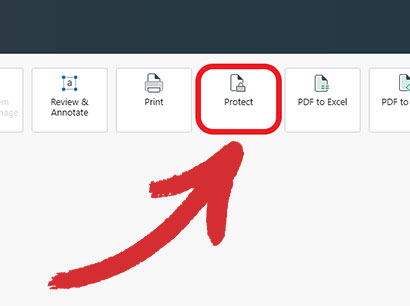
2. เลือกไฟล์ที่คุณต้องการป้องกัน คุณสามารถเลือกไฟล์จากที่จัดเก็บในเครื่องของคุณหรือดึงไฟล์โดยตรงจากบริการคลาวด์ MobiDrive
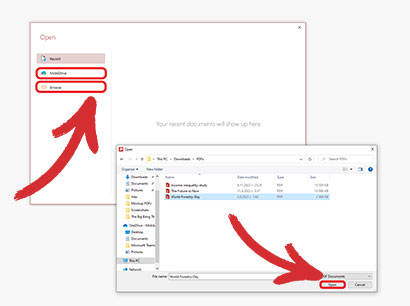
3. คลิกที่
“ ป้องกันเอกสาร ” ที่มุมซ้ายบนของหน้าจอ จากนั้น
“ ตกลง ” บน
“ การป้องกันด้วยรหัสผ่าน ” กล่องโต้ตอบ
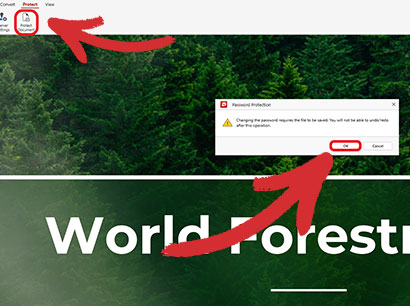
4. คลิก
“ ต้องใช้รหัสผ่านเพื่อเปิดเอกสาร ” และยืนยันรหัสผ่านของคุณ
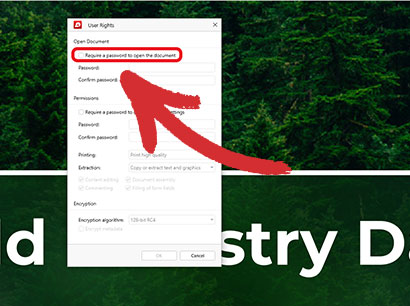
5. เพิ่มรหัสผ่านที่สอง (ไม่บังคับ) หากคุณต้องการให้สิทธิ์การเข้าถึงเพียงคุณสมบัติที่เลือก เช่น การพิมพ์ การแก้ไข หรือการกรอกแบบฟอร์ม คุณต้องเพิ่มการป้องกันด้วยรหัสผ่าน PDF อีกชั้นหนึ่ง และเลือกสิทธิ์ที่คุณต้องการให้ผู้ใช้ได้รับเมื่อทำถูกต้องแล้ว
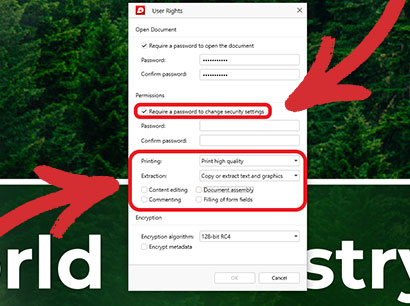
6. เลือกอัลกอริธึมการเข้ารหัส (ไม่บังคับ) คุณสามารถเลือกระหว่างโปรโตคอลการเข้ารหัสมาตรฐานอุตสาหกรรมสามแบบ: RC4 128 บิต และ AES 128 บิตหรือ 256 บิต
โดยทั่วไป แนะนำให้ใช้ AES 128 บิตหรือสูงกว่า เนื่องจากเป็นเทคโนโลยีที่ใหม่กว่า ดังนั้นจึงมีความพร้อมที่ดีกว่าในการรับมือกับอันตรายของยุคอินเทอร์เน็ตสมัยใหม่
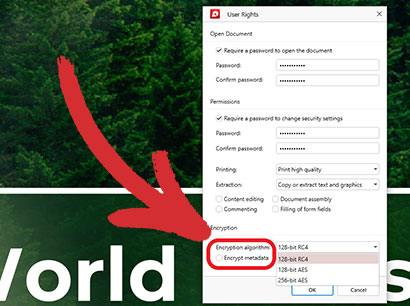
7. เมื่อคุณ ’ พร้อมแล้ว คลิก
“ ตกลง ” เพื่อบันทึกการเปลี่ยนแปลงของคุณและเลือกตำแหน่งที่คุณต้องการบันทึกเอกสารของคุณ
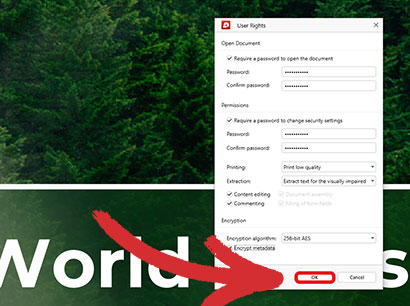
8. เสร็จแล้ว! ขณะนี้เอกสารของคุณได้รับการปกป้องและสามารถจัดเก็บหรือแชร์ได้อย่างปลอดภัยโดยไม่ต้องกลัวการเข้าถึงโดยไม่ได้รับอนุญาต
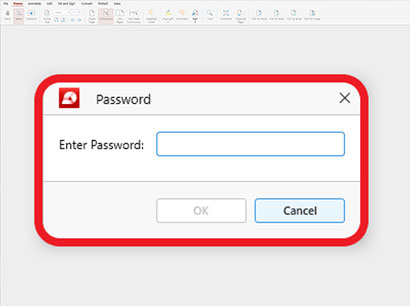
นั่น ’ ทั้งหมดที่มีคือ – หวังว่าเรา ’ ตอบคำถามของคุณเกี่ยวกับวิธีเข้ารหัส PDF แล้ว ครั้งต่อไปที่คุณเปิดเอกสาร คุณจะถูกขอให้ป้อนรหัสผ่าน โปรดทราบว่าหากคุณตั้งทั้งรหัสผ่านแบบเปิด (อ่านอย่างเดียว) และรหัสผ่านการอนุญาต คุณสามารถป้อนรหัสผ่านอย่างใดอย่างหนึ่งเพื่อดูเอกสาร แต่คุณจะเข้าถึงคุณลักษณะขั้นสูงเพิ่มเติมได้ก็ต่อเมื่อคุณทราบ รหัสผ่านสิทธิ์
คำแนะนำและเคล็ดลับเพิ่มเติม
- การกระทำบางอย่างไม่ ’ ไม่จำเป็นต้องมีรหัสผ่านการอนุญาต เนื่องจาก การเปลี่ยนแปลงที่รุนแรงใดๆ ที่ส่งผลต่อทั้งไฟล์จะชนะ ’ เป็นไปไม่ได้โดยไม่ต้องพิมพ์รหัสผ่านเปิดก่อน ตัวอย่างเช่น หากคุณต้องการรวม PDF ที่ป้องกันด้วยรหัสผ่านเข้ากับ PDF อื่นหรือส่งออก PDF เป็น Word PDF Extra จะแจ้งให้คุณป้อนรหัสผ่านแบบอ่านอย่างเดียวก่อน มิฉะนั้น การเปลี่ยนแปลงจะไม่มีผล
- ใน PDF Extra คุณ ’ สามารถละเว้นการเข้ารหัสข้อมูลเมตา ได้ กล่าวอีกนัยหนึ่ง หากคุณอัปโหลดไฟล์ขึ้นเว็บ ไฟล์นั้นจะยังคงมีโอกาสไต่ขึ้นไปที่ด้านบนของหน้าผลการค้นหาได้เนื่องจากไฟล์ PDF ’ ข้อมูลเมตาของ – ชื่อและชื่อเรื่อง, วันที่สร้าง, ชื่อผู้แต่ง ฯลฯ – จะยังคงมองเห็นได้โดย Google, Bing และเครื่องมือค้นหาที่เหลือทั้งหมด
- หากคุณพยายามป้องกันด้วยรหัสผ่านสำหรับ PDF ที่ลงนามแบบดิจิทัลหรือได้รับการรับรอง PDF Extra ก็ชนะ ’ ไม่ได้ให้ตัวเลือกนั้นแก่คุณ นี่เป็นเพราะว่าการเซ็นชื่อแบบดิจิทัลใน PDF ถือเป็นการแก้ไขขั้นสุดท้ายที่ผู้ใช้สามารถทำได้ เมื่อลงชื่อไฟล์แล้ว คุณจะไม่สามารถเปลี่ยนไฟล์ด้วยวิธีอื่นได้ ซึ่งรวมถึงการเพิ่มรหัสผ่านด้วย ด้วยเหตุนี้ หากคุณต้องการเพิ่มการป้องกันเพิ่มเติมให้กับ PDF ของคุณ คุณสามารถเพิ่มรหัสผ่านก่อนที่คุณจะลงนามในเอกสาร เพื่อรับประโยชน์สูงสุดจากทั้งสองโลก
รักษาข้อมูลของคุณให้ปลอดภัย & เสียง – เข้ารหัส PDF ของคุณวันนี้ด้วย PDF Extra